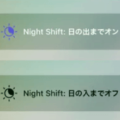iPhoneでイコライザを設定する際にはいくつかの注意点があります。イコライザ設定で失敗しない為に、設定を行う前に注意点について知っているとスムーズにイコライザを設定出来ます。注意点をいくつか紹介します。
この記事の目次
細かい設定が出来ない
iPhoneのイコライザには全部で23種類のプリセットがありますが、それ以上の細かい設定は出来ません。音楽を聴く場所や音楽のジャンルに合わせてプリセットの変更をすれば、その時にぴったりのイコライザを設定出来ますが、周波数などの細かい設定はiPhoneのイコライザではで出来ません。細かい設定がしたい時はイコライザアプリをおすすめします。
iTunesのイコライザ設定は出来ない
iTunesのイコライザ設定は、iPhoneよりもさらに細かくイコライザ設定が出来るようになっています。iTunesだとiPhoneとは違って、周波数を細かく設定出来る機能があります。iTunesの中には全ての音楽に対応した、全ての音域の質を向上させる「Perfect」というイコライザ設定が存在します。その他にも、今までにないほどの聴き心地の良さ「Eargasm Explosion」という設定もあります。こういったiTunesのイコライザ設定をiPhoneに同期、反映したいと考える方も多いのですが、残念ながら同期や反映は出来ないそうです。
ミュージックの中の曲にしかイコライザが機能しない
iPhoneのイコライザはもともと備わっているミュージックではイコライザは機能しますが、他のアプリではイコライザは機能しないように出来ています。ミュージックに入っている音楽であればスピーカーに繋いだ時でもイコライザは正常に機能してくれます。他のアプリでもイコライザを使いたい時はイコライザアプリで設定するのをおすすめします。
無料で使えるおすすめイコライザ
iPhoneには初めからイコライザ設定の機能が備わっていますが、よりこだわった音楽を楽しみたい方向けにおすすめのイコライザアプリなどを紹介します。イコライザアプリはたくさんありますが、どれも無料なのに高品質なイコライザ設定を楽しめるアプリなので参考にしてみてください。
基本的にどのアプリも無料で使えるものがほとんどですが、中にはアプリ内課金があるものもあるのでアプリ内課金する際にはよく検討した上で課金をするようにしてください。アプリ自体は無料でインストール可能なので気になったものがあればインストールしてさっそく使ってみてください。
Equalizer + HD music player

Equalizer+は自分のトラックをミックス、編集、カスタマイズができるオールインワンのミュージックプレイヤーです。バブスターターが最高のサウンドクオリティーを生み出して、お使いのヘッドホンに合わせて自動調整してくれます。さらに、ミュージック、ライブラリ全てにアクセスが可能になっています。最適な環境で音楽が楽しめるイコライザアプリです。
イコライザー+音量ブースタープレイヤー&効果音

高級感あるデザインがカッコいいと人気のイコライザアプリです。イコライザの操作も簡単でプリセットも用意されています。このアプリをインストールしておけばお手持ちのiPhoneで高品質な音楽を楽しむことが出来ます。
Radsone Hi-Res Player

こちらのイコライザアプリは、MacのiTunesのイコライザと操作性がほとんど一緒です。慣れるとiPhoneでも同じように操作が出来るようになります。Distinctive Clear Technology(DCTと言われています)テクノロジーによって、ヘッドホンやスピーカー、車などにワンタッチで最適化が出来るのもこのアプリの魅力です。